Как сделать свой компьютер умнее
Со временем в системе неизбежно накапливаются мусорные файлы и программы, замедляющие работу системы или делающие ее нестабильной. Этого сложно избежать, если вы часто устанавливаете новые программы. В таких случаях обычно используют виртуальную машину, чтобы не засорять основную систему.
Переустановка системы — отличный повод начать все с чистого листа и далее не засорять систему ненужными приложениями.
Установить другую операционную систему
Если вы купили новый нетбук на Windows 10, то переустанавливать систему — не лучшая идея. А вот реанимировать старенькую машину таким способом вполне можно. Windows XP можно рекомендовать только для очень старых ПК под какие-то определенные задачи, которые под силу этой системе. Полноценно же пользоваться такой старой системой на относительно свежем, но слабом железе уже не получится.
Если характеристики позволяют, то можно ставить Windows 10, во всех остальных случаях лучше присмотреться к Linux, например Lubuntu.
Удалить неиспользуемые программы и освободить место на диске
С помощью сочетания клавиш Win + I вызовите «Параметры Windows» и выберите «Память устройства» и далее нужный диск. Система посчитает, что именно занимает место и вы сможете удалить ненужные файлы.
Не забывайте и про ручную очистку диска, не допускайте, чтобы на системном диске оставалось мало места. Сколько нужно свободного места на системном диске ( там, где установлена Windows) определенно сказать нельзя. Чтобы не было проблем с обновлениями системы, оставляйте свободными как минимум 20 ГБ.
Отключить ресурсоемкие процессы
Вычислять процессы, которые тормозят систему можно через диспетчер задач. Вызовите диспетчер задач (Ctrl + Alt + Del в Windows) и откройте вкладку «Процессы». Здесь видно какой процесс загружает процессор, память или сеть. Это нормально, что «тяжелые» программы нагружают систему, но если это мешает работе в целом, то лучше найти альтернативу. Кроме того, большими аппетитами отличаются вирусы-майнеры — их всегда можно «пробить» через интернет по названию.
Если вдруг видите процесс, имя которого вам не знакомо, но при этом он требует ресурсов — проверьте его через поисковик.Большинство этих программ в лучшем случае только засоряют систему, а в худшем могут и вовсе сломать ее. И даже если программа действительно делает что-то полезное, например убирает временные файлы, это не значит, что без нее не обойтись. Такие действия можно вполне выполнить и самостоятельно. Об этом читайте ниже.
Удалить временные файлы
Нажимаем Win + R, затем вписываем команду %temp%. Откроется папка с временными файлами. Их можно удалять не опасаясь.
Оптимизировать браузер и программы
Браузер — одно из самых прожорливых приложений, которыми мы пользуемся каждый день. Он легко может съесть существенный объем оперативной памяти. Все зависит только от количества открытых вкладок.
Как можно ускорить браузер на примере Google Chrome:
Отключите лишние расширения. Введите в адресной строке chrome://extensions и удалите все ненужное.
Очистите кэш. Команда chrome://settings/clearBrowserData. Отметьте только изображения и другие файлы, историю браузера и скачиваний, а также Cookie.
Попробуйте экспериментальные настройки. Введите в строку chrome://flags, а затем найдите и активируйте (enabled) следующее: Smooth Scrolling, Parallel downloading, Proactive Tab Freeze and Discard, Experimental QUIC protocol.
Некоторые из современных программ поддерживают аппаратное ускорение (hardware acceleration). Как правило, это означает, что программа будет использовать в работе видеокарту, а это должно снизить нагрузку на процессор. Зайдите в настройки программного обеспечения и посмотрите можно ли включить аппаратное ускорение в вашем случае. Особенно это актуально в программах для обработки и конвертации видео, но такая функция есть даже у мессенджера Discord.
Кроме того, некоторые плееры тоже могут использовать ресурсы видеокарты. Если у вас подтормаживает видео — попробуйте бесплатные Media Player Classic Home Cinema или VLC.
Установить SSD
Самый недорогой и эффективный способ ускорить компьютер — установить SSD. Даже дешевого (примерно 1500 р.) диска на 120 ГБ уже хватит для установки ОС и минимального набора софта. Накопители меньшего объема покупать не рекомендуем.
Большинство компьютеров, в котором есть интерфейс SATA будут работать с SSD без проблем. Для многих ноутбуков такой апгрейд тоже подходит — твердотельные накопители имеют форм-фактор 2.5» (как и стандартный жесткий диск ноутбука).
Твердотельные накопители с интерфейсом M.2 для старого компьютера не подойдут, но при прочих равных они работают быстрее, поэтому если есть возможность, то присмотритесь именно к такому диску, а для ноутбуков без SATA это и вовсе единственный вариант расширения памяти.
Дефрагментировать жесткий диск
В Windows 10 дефрагментировать жесткий диск можно силами самой операционной системы. Кликните правой кнопкой мыши на диске и выберите «Свойства». Затем кликните на «Оптимизировать», выберите нужный HDD (твердотельные накопители дефрагментировать не нужно) и нажмите «Оптимизировать».
Удалить вирусы
Различные вирусы, особенно майнеры, могут замедлять работу системы, потому что нагружают процессор. Выявить пожирателей процессорной мощности можно через «Диспетчер задач», а избавиться от зловредов поможет любой современный антивирус. При этом можно воспользоваться утилитами для разовой проверки.

Рано или поздно, но даже самые мощные компьютеры начинают неизбежно тормозить. Причём насколько аккуратно пользователь бы не работал с Windows, со временем система всё равно накапливает огромное количество мусора: кэш браузера, временные или оставшиеся после удаления программные файлы, забитый ошибочными записями системный реестр и многое другое.
И на первый взгляд может показаться, что это всё полная ерунда, но мусорные файлы могут иметь внушительные размеры, поэтому не стоит удивляться тому, если вдруг пришлось удалить, например, 15 Гб мусора, ведь это вполне нормальное явление. Но главная беда в том, что мусорные файлы значительно замедляют работу системы: компьютер начинает «подвисать», папки открываются неохотно, а сама система при включении загружается несколько минут.
При этом мусорные файлы далеко не единственные элементы, способные тормозить скорость работы компьютера. Мы решили составить перечень советов и порекомендовать список программ, которые помогут оптимизировать, ускорить и очистить ПК от элементов, ухудшающих работу системы.
1. Удалите лишние программы
Новые компьютеры и ноутбуки обычно поставляют с довольно объёмным количеством утилит/программ и прочим софтом, который уже предустановлен, но в процессе работы совсем не используются. И малознакомые с этим всем пользователи часто даже не догадываются об их существовании. При этом старенькое «железо» также часто заполнено различными программами (как вполне знакомыми, так и благополучно забытыми).
Тем временем удачно установленный софт при первой возможности нагружает систему, когда та включается и работает незаметно в фоновом режиме, а пользы от него абсолютно никакой нет. Следует в первую очередь разобраться с лишними программами. Главное, внимательно проверять все программы и по ошибке не удалить софт, который был установлен, чтобы обеспечить корректный процесс работы ПО.
Какие программы будут полезны?


2. Удалите временные файлы
Жёсткий диск во время непрерывной работы буквальной каждый день накапливает огромное количество временных файлов. И со временем малозаметные файлы становятся «якорем», который тянет уровень скорости работы всей системы в пучину тормозов и долгих загрузок.
Именно поэтому следует заниматься регулярной очисткой системы, чтобы скорость загрузок различных программ и ОС не тормозили. Кроме того, это банально поможет освободить место на работающем без выходных жёстком диске. И на выбор можете воспользоваться как встроенной функцией ОС, так и воспользоваться рекомендуемыми отдельными программами:
, перейдите в окно «Параметры» следом нажмите на вариант «Система» далее выбираете вкладку «Хранилище»;



Какие программы будут полезны?

CCleaner – пожалуй, одна из самых популярных утилит в мире, благодаря которой можно быстро и эффективно провести чистку системы от мусора. Кроме того, она полностью бесплатная и имеет высокий уровень функциональности: чистка реестра, удаление повреждённых/неиспользуемых файлов и многое другое. И всё же главное – это повышение отзывчивости и скорости загрузки системных компонентов.

3. Отключите автозагрузки в списке
На самом деле внушительное количество программ запускается в автоматическом режиме вместе с загрузкой системы, но их и дальше никто не трогал, если бы только они не нагружали систему. Из-за них система загружается заметно дольше, а оперативная память, пусть и не сильно, но всё же забита утилитами, которые чаще абсолютно не нужны. Впрочем, их можно и не удалять, а просто отключить, что мы и рекомендуем сделать:
, следует вызывать «Диспетчер задач»;

4. Дефрагментируйте диски
Одним из ключевых факторов, которые влияют на работоспособность системы, является так называемая фрагментация (связанная напрямую с памятью компьютера), то есть процесс, когда часть исполняемых файлов делится на целую массу сегментов.
И как итог – процесс чтения этих файлов в любом случае со временем начинает замедляться. Чтобы всё было «по полочкам», а в системе не творился хаос (файлы не были разбросаны по разным частям жёсткого диска), рекомендуем регулярно проводить дефрагментацию дисков (если стоит не SSD), благодаря которой блоки с файлами будут выстраиваться в один ряд и, соответственно, ускорится процесс чтения, а также работа системы.
На выбор можно воспользоваться либо штатным средством операционной системы Windows 10, либо воспользоваться другими вспомогательными программами, которые выполняют работу заметно лучше:
- Откройте «Панель управления» выбираете настройку «Администрирование» выбираете вариант «Оптимизация дисков»;


Какие программы будут полезны?



5. Удалите вредоносное ПО
Многие пользователи могут даже не подозревать, что некоторые типы ресурсов системы аппетитно потребляет какой-нибудь распространённый тип вируса. Как правило, к таким относятся трояны, вирусы-шпионы и разного рода сторонние рекламные баннеры, время от времени появляющиеся в окнах. И подобное подхватить проще простого, например, достаточно установить программу из неизвестного источника.
Единственная проблема в том, что пусть большинство нынешних антивирусов и обновляют регулярно свои базы, но обнаружить, а уж тем более обезвредить всё вредоносное программное обеспечение в системе они неспособны. Потому что некоторые типы вредоносного ПО просто не появляются в автоматической загрузке, и из-за этого их способен обнаружить лишь специализированный софт.
Таким образом, если вдруг вы заметили, что ОС загружается заметно дольше, утилиты и прочие программы начали грузиться по несколько минут, а в режиме автозагрузки нет нежелательных приложений, тогда, как вариант, следует проверить систему на наличие вирусов.
Какие программы будут полезны?



Оптимизация, очистка и ускорение компьютера – это практически неисчерпаемая тема. Можно привести ещё массу других советов, эффективных программ и даже технических гайдов, но мы решили рассказать о наиболее простых способах, которые помогут любому рядовому пользователю.
Я думаю, что в наш век высоких технологий и повсеместной компьютеризации многие из вас задумывались о том, почему мы до сих пор не ведем с компьютером полноценного диалога? Да, есть Siri, Cortana, Google, но они созданы для решения конкретных задач и не слишком приспособлены даже для имитации живого общения. Более "продвинутые юзеры" вспомнят о нейронных цепях. Их можно запрограммировать на абсолютно любой набор действий, в том числе и на общение, но в домашних условиях, увы, это пока невозможно.

Я хочу рассказать о самом простом из известных мне способе сделать из своего ПК (или ПК, телефона, телевизора и всего дома - возможности ограничены только вашей фантазией) полноценного ассистента, наделенного подобием интеллекта и понимающего вашу речь.
Для этого нам понадобится, в первую очередь, программа, способная распознавать нашу речь, отвечать тоже голосом и при этом исполнять заданные команды.
Чтобы мои слова не казались рекламой конкретной программы, сразу замечу, что используемое мною ПО не является самым мощным, дешевым, лучшим и т.д. Это самая простая в освоении программа, которая прекрасно подойдет новичкам, поэтому речь пойдет именно о ней. Но я рекомендую, когда набьете руку, постепенно переходить на другие, более глубокие и функциональные программы, например, EventGhost.
Итак, для начала нам понадобится программа VoxCommando, микрофон и свободное время.

Я не буду здесь расписывать инструкцию по установке, русификации и настройке, эта информация, обычно дается вместе с программой. Кто ищет, тот всегда найдет.
Предположим, вы установили, настроили и адаптировали программу под себя. Что дальше?
Вы можете заметить, что программа работает по принципу обработчика событий. Как только происходит событие, которое Вокс способен воспринять, программа может выполнить любое заданное действие. Но, самое главное, она способна отлично понимать русскую речь и так же на русском языке отвечать вам.
С программой так же идет множество плагинов, которые позволяют значительно расширить функционал, а так же подключаться к другим устройствам.
Итак, начнем разбор.

Собеседник, информатор, органайзер.
Первое, чем я бы рекомендовал заняться - это созданием личности своего ассистента. Если задать стиль общения с самого начала, то, во-первых, дальнейшая работа будет интереснее, а во-вторых, выработается единый стиль для всех команд и действий.
Например, мои команды выполняет Алиса (имя выбрано мною). Все ее реплики, так или иначе, намекают на то, что ей не слишком нравится ее работа, но и жаловаться ей не на что, она более-менее счастлива. Да, я всегда помню, что это "понарошку", что я же и прописывал подобные фразы, но работать с личностью приятнее, чем с бездушным автоматом.
Поэтому, советую потренироваться и усвоить базовые принципы работы программы, обучая ее отвечать на вопросы "Кто ты?", "Как дела?" и т.п. Научите ее отвечать на приветствия и прощания. Проявите фантазию и творческий подход.
Не пытайтесь сразу же создавать сложные, многовариативные команды. В дальнейшем вы сможете усовершенствовать их, когда полностью освоите более сложные приемы.
Кроме того, обратите внимание на выбор голоса программы. Сегодня на русском языке существует более трех десятков голосов синтеза речи, как мужских, так и женских. Треть из них - имеют функцию настройки произношения отдельных слов. Думаю, такой ассортимент способен удовлетворить любые вкусы, от футуристическиг робо-голосов, до живых и эмоциональных вокалоидов.

В программе есть интересная функция - анимированная голова, неплохо имитирующая мимику. Полезных функций ненесет, только декоративные. При желании, можно сменить внешность персонажа.
Говорящий компьютер - это забавно, но хочется хотя бы какой-то ощутимой пользы. Не вопрос. Одна из самых полезных и простых функций - это информирование о погоде на сегодня или завтра.
Это возможно, благодаря плагину WUnder, который прекрасно работает в наших широтах, несмотря на свое заграничное происхождение.

Так выглядит окно плагина. Укажите свое местоположение. Программа подскажет вам ближайшие метеостанции, или вы можете выбрать место по карте.
Нажав кнопку "Pick Variables", вы увидите список всех данных, которые можно узнать с помощью плагина. Перетаскивая их в любую из пяти строк, вы можете скомбинировать любой набор информации и в дальнейшем просто вызывать его через команды самого плагина. Разумеется, их можно озвучить, причем в любой форме.
Например, моя Алиса отвечает на вопросы о погоде, выбирая один из шести шаблонов ответа, подставляя в них нужные данные из плагина, а так же различает запросы на сегодня/завтра, дни недели, время дня и проч.
Последнее на сегодня - это органайзер. В данной программе это реализовано через Гугл-Календарь. С помощью соответствующего плагина, вы можете добавлять новые задачи или мероприятия в календарь, проверять расписание/план дня на сегодня, завтра или любой другой день, а так же получать напоминания о том или ином событии заранее.

Это плагин календаря. Не буду останавливаться на настройках - их немного и они все просты. Опишу только механизм работы плагина.
Регулярно, через определенный промежуток времени, программа проверяет ваш календарь и устанавливает таймеры на ближайшие события. Точнее, немного раньше, как вы настроите.
Когда таймер срабатывает (Например, за час до начала мероприятия), Вокс генерирует событие, прикрепляя к нему данные о той записи календаря, которая вызвала это событие.
Вы же можете создать команду, которая будет реагировать на подобные события и напоминать вам о них.
Например, моя Алиса получает информацию за час до мероприятия и говорит мне примерно следующее: "Напоминаю, что через час начинается /название мероприятия/, /описание мероприятия/. Пожалуйста, не заставляйте меня потом упрекать вас в забывчивости или невнимательности." Опять же, все сказанное зависит только от вашей фантазии.
Еще одна функция - проверка планов на день.
По команде "Озвучь список дел на сегодня (завтра, вчера, пятницу и т.д.), Алиса зачитывает все записи календаря на указанный день.
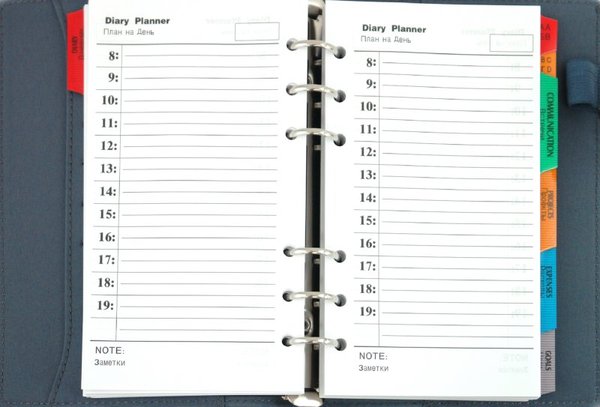
На сегодня все. В следующем посте расскажу о функционале Умного Дома, а так же работе с программой через смартфон.
Если у кого-то возникнут вопросы о работе программы или реализации каких-либо функций, милости прошу в комментарии. Постараюсь ответить на все вопросы по темам этого поста.
Ссылки не даю, ибо не рекламы ради пишется пост.
Алиса, кластерная ядерная бомбардировка по населению Земли, пожалуйста

Организовать помещение и запилить Джарвиса. Забавно конечно, но как-то странно для моей однушки.
Но мне нужен искусственный интеллект, чтобы дочитать этот пост и хоть что-то из него сделать.
На самом деле было бы круто, чтобы у подобной программы была симуляция возможности выбора (ответа или действия, в зависимости от ситуации). Это ведь присуще ИИ. А еще обучить распознавать различные варианты голосовых указаний, например фразы: "я хочу кофе" и "сделай мне кофейку" были восприняты одинаково. В принципе во втором случае сложного ничего нет, просто потратить время на запись возможных вариантов приказа. Была бы классной возможность самообучения через интернет, например несколько пользователей подобных программ записывали обучение своих симуляторов ИИ в какой либо динамически изменяющийся файл, а программа на другом компьютере имела бы доступ к этому файлу и самообучалась.
Сделаю закладку, чтобы почитать потом, что об этом думает Вика. Осталось стать миллиардером и чтоб мандарин тебя похитил!А есть такая штука для мака? Ну или будет ли это всё работать через вайнскин?
Привет, бро! Очень интересно рассказываешь. Планирую выделить пол него старенький ноут, гига 3 оперативки. Потянет, если только этим будет заниматься?
Есть кстати шикарнейший синтезатор речи - IVONA
натуральнее ее звучания я пока что не встречал
Всё так не получится скинуть уже готовый и настроенный вариант программы для лиги лени?
Супер. Большое спасибо автору. Вопрос: насколько легко переносить с одного устройства на другое, есть ли возможность синхронизировать настройки между разными устройствами?
Оп, а не было проблем с командами? Сделал все правильно, а прога понимает меня далеко не всегда и не с первого раза. Мик нормальный, проблем с речью нет. В чем может быть беда?
Решил попробовать, но ограничение в 40 команд убивает просто, не могли бы помочь решить данную проблему? Весь гугл перерыл ничего не нашел
Спасибо за статью!
скайнет на коленке без смс и регистрации
а более детальное описание настройки? к примеру про настройку "личности"? и про вариативность в ответах?
Подписался, очень интересно почитать про умный дом.
Еще и от разбирающейся в этом девушки.
Видимо я совершенно не умею искать, но не могли бы вы дать линк на "более 30 войспаков"? И если можно ещё один вопрос: в плагине о погоде при нажатии кнопки тест - выдаёт информацию, но при создании команды с макросом WUnder.GetCurrent при выполнении ничего не происходит, в чём может быть причина?
Получается как у медведя игрушечного, которого подарили дочке на день рождения. Он бодро отвечает на вопросы, рассказывает сказки интересуется как дела. Алиса просто более функциональна.
А можно ли её запрограммировать по команде отправлять что либо в сериалпорт? Прикрутить к ней ардуину как устройство вывода.
На Линуксе кто-нибудь запустил?

Нейронную сеть научили практически идеально копировать человеческий голос
В прошлом году компания DeepMind, занимающаяся разработками технологий искусственного интеллекта, поделилась деталями о своем новом проекте WaveNet – нейронной сети глубинного обучения, использующейся для синтезации реалистичной человеческой речи. На днях была выпущена усовершенствованная версия этой технологии, которая будет использоваться в качестве основы цифрового мобильного ассистента Google Assistant.
Другой метод носит название параметрического TTS, и его особенностью является использование наборов параметров, с помощью которых компьютер генерирует нужную фразу. Минус метода в том, что чаще всего результат проявляется в виде нереалистичного или так называемого роботизированного звучания.
Пожалуй, самым большим ограничением системы WaveNet являлось то, что для ее работы требовалось наличие огромного объема вычислительной мощности, и даже при выполнении этого условия она не отличалась скоростью работы. Например, для генерации 0,02 секунды звука ей требовалось около 1 секунды времени.
В настоящий момент WaveNet может использоваться для генерации английских и японских голосов через Google Assistant и все платформы, где используется этот цифровой ассистент. Так как система может создавать особый тип голосов в зависимости от того, какой набор образцов был ей предоставлен для обучения, то в скором времени Google, вероятнее всего, внедрит в WaveNet поддержку синтезации реалистичной речи и на других языках, и в том числе с учетом их местных диалектов.
Речевые интерфейсы становятся все более и более распространенными на самых разных платформах, однако их явно выраженная неестественная природа звучания отталкивает многих потенциальных пользователей. Попытки компании DeepMind усовершенствовать эту технологию, безусловно, поспособствуют более широкому распространению таких голосовых систем, а также позволят улучшить пользовательский опыт от их использования.
Читайте также:


